
Wenn Sie wie ich unzählige Stunden damit verbracht haben, benutzerdefinierte Logos und Vinyls für Ihre Autos zu erstellen, und enttäuscht feststellen, dass Sie diese nicht in die Steam-Version des Spiels importieren können, machen Sie sich keine Sorgen. Ich habe einen Weg gefunden, Ihren Verstand zu retten und zu vermeiden, dass Sie Dutzende von Arbeitsstunden wiederholen müssen.
Leitfaden zum Importieren von Logos und Vinyls
Anleitung (Schritt-für-Schritt)
Schritt 1
Melden Sie sich bei Ihrer Microsoft-Version des Forza-Spiels an, das Sie importieren möchten. Ich habe dies nur mit der Microsoft-Version von Forza Horizon 5 gemacht, es sollte für andere Spiele der Serie funktionieren, aber ich habe sie nicht getestet.
Schritt 2
Gehen Sie zu Ihrer Garage und wählen Sie Ihre Vinyl-Gruppen/-Designs aus. Klicken Sie auf das Element, das Sie importieren möchten, und klicken Sie auf „Teilen“. Es wird in Ihren Creative Hub in Ihrem Microsoft-Konto hochgeladen.
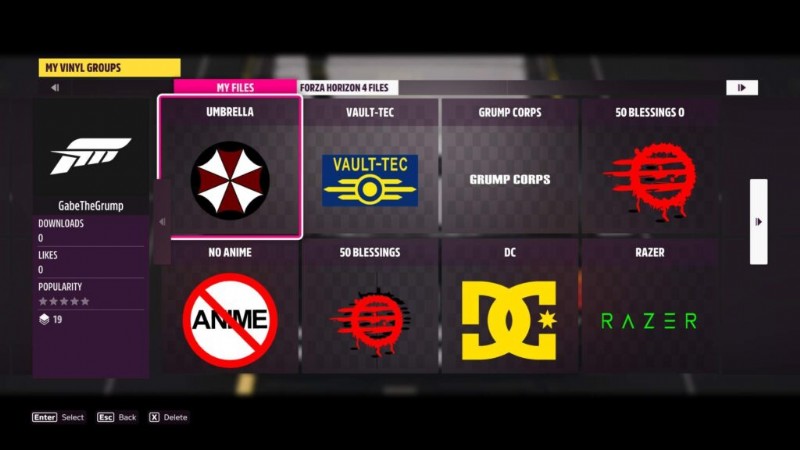
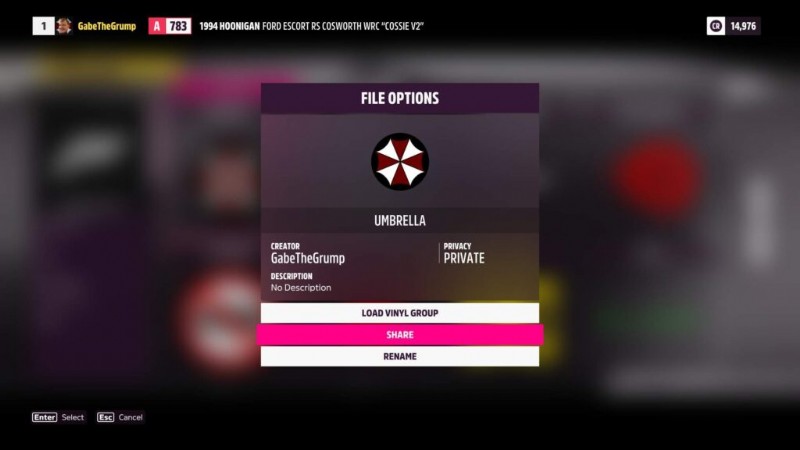
Schritt 3
Melden Sie sich als Nächstes mit demselben Microsoft-Konto, in das Sie Ihre Dateien hochgeladen haben, bei Ihrer Steam-Version von Forza Horizon 5 an. Verlassen Sie Ihre Garage und pausieren Sie das Spiel. Gehen Sie zu Creative Hub und klicken Sie oben links auf Mein Creative Hub.
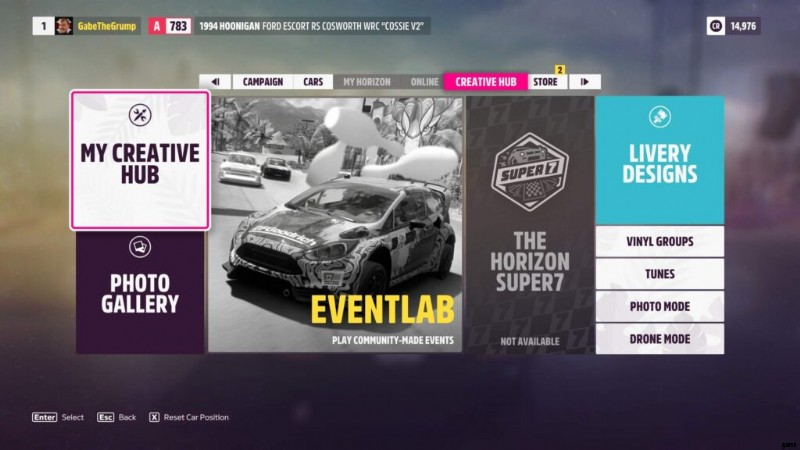
Schritt 4
Klicken Sie nun auf die Kategorie des Elements, das Sie importieren möchten, z. B. Vinylgruppen.
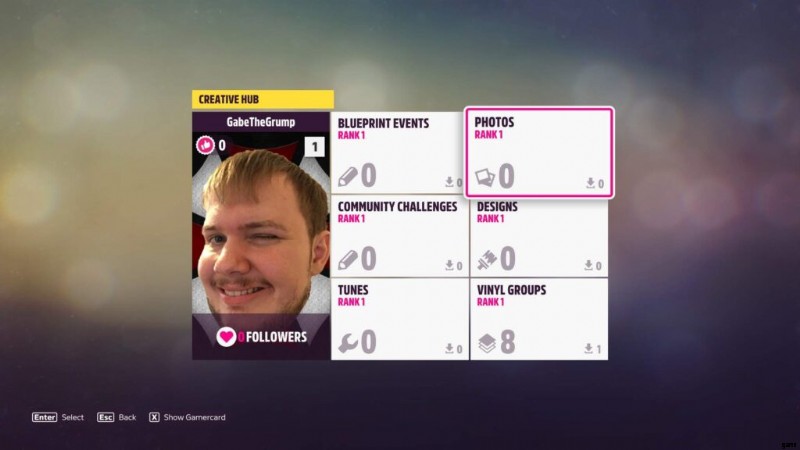
Schritt 5
Hier sollten Sie alle Ihre Vinyls sehen, die Sie mit Ihrem Creative Hub geteilt haben.
Drücken Sie als Nächstes einfach die Eingabetaste, um Ihren Gegenstand herunterzuladen. Das Spiel speichert ihn dann in Ihrer Steam-Version und kann in Ihrer Garage verwendet werden. Da Sie es von sich selbst heruntergeladen haben, ist es kein gesperrtes Design, Sie können es trotzdem teilen und in zukünftige Forza-Spiele importieren.
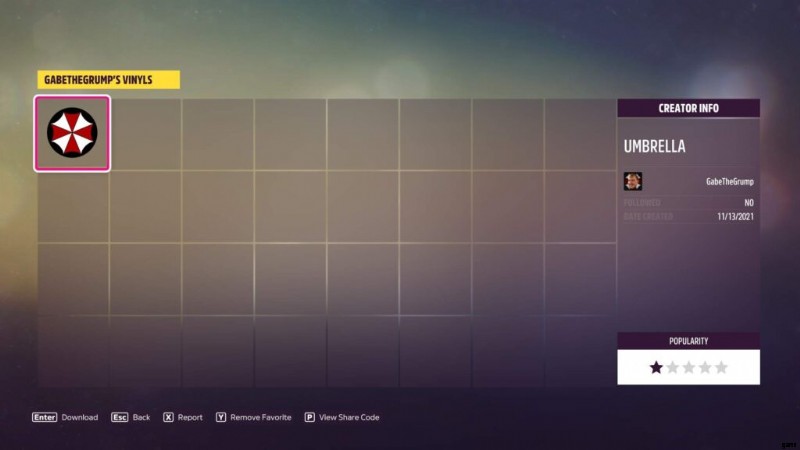
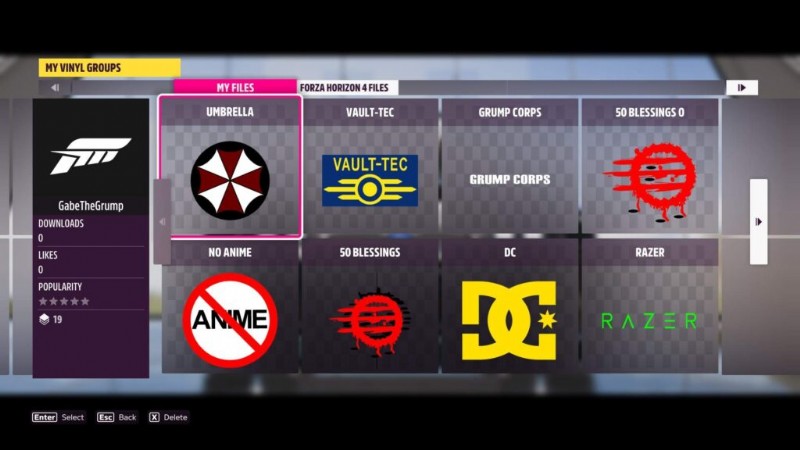
Schritt 6
Wenn Sie nicht möchten, dass Ihre Artikel weiterhin geteilt und anderen zum Herunterladen zur Verfügung gestellt werden, können Sie zurück in Ihre Garage gehen, entweder auf Meine Designs/Meine Vinylgruppen klicken und bei dem Artikel, den Sie aus Ihrem Kreativzentrum entfernen möchten, auf Freigabe aufheben klicken es wird wieder nur privat sein.
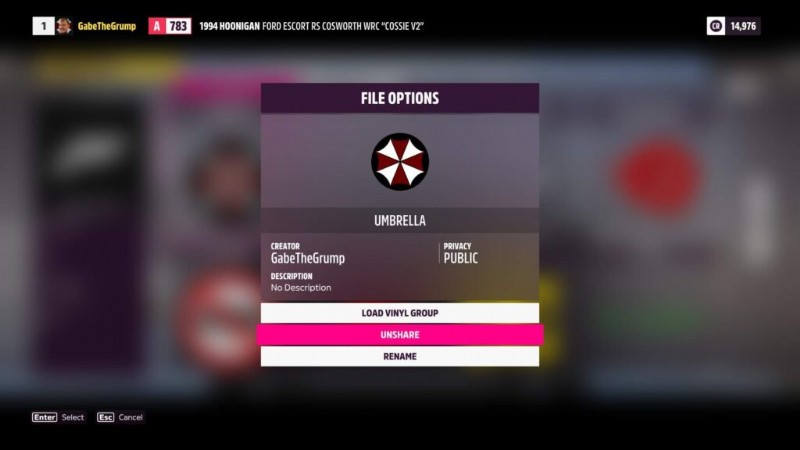
Schritt 7
Das war's, Sie sollten jetzt alle Ihre Sachen importiert haben und nicht alles von Grund auf neu machen müssen.
